u盘重装win10教程-U盘重装win10步骤
发布时间:2025-07-21 10:54:12
u盘重装win10教程。不管你是想要安装什么版本,都可以选择使用U盘启动盘来操作,特别是对于那些之前使用家庭版或低配系统的用户来说,这是一次非常实用的升级途径。很多朋友反映,家庭版功能有限,像本地组策略编辑器就用不了,更别提其他高级功能了,而直接重装一个专业版系统,反而能解决这些限制。如果你也需要更换其他版本的系统,可以一起来学习U盘重装win10步骤。

1、重装介质:一个16GB的空白u盘
2、系统版本:win10专业版
3、装机工具:电脑店u盘启动盘制作工具(点击链接下载)
二、u盘装系统准备工作
1、在重装系统之前,务必清点电脑中的各类重要内容,包括工作文档、个人照片、项目资料、软件安装包等。请确保所有需要保留的信息不留在系统盘中,防止重装时意外清除。
2、部分电脑在系统重装完成后,可能会因驱动缺失导致无法联网,尤其是老旧机型或品牌台式机。为避免这种情况影响后续安装流程,请提前准备电脑对应驱动程序。
3.为确保安装系统稳定可靠,可以在“MSDN我告诉你”网站,在页面分类中选择“操作系统”,找到你需要的版本,复制下载链接后,使用迅雷下载即可。
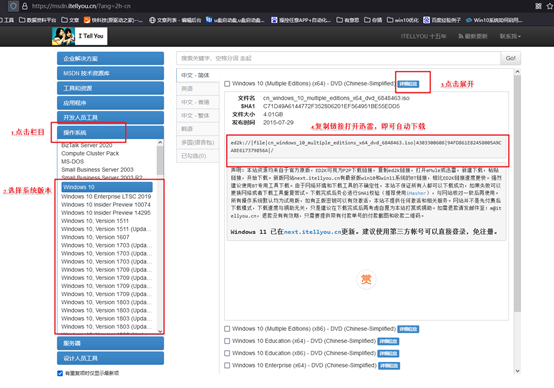
三、u盘装系统详细操作步骤
1、制作u盘启动盘
a. 打开电脑店官方网站,前往“下载中心”页面,点击“立即下载”按钮,开始下载系统引导工具。
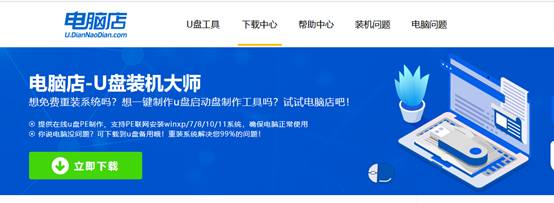
b. 下载完成后,将压缩包解压到本地桌面,双击运行主程序。
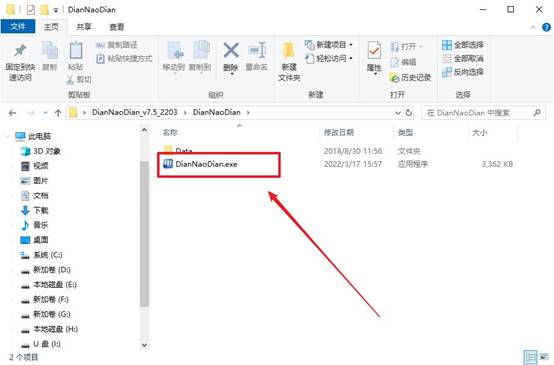
c. 插入U盘后,系统将自动识别设备并加载默认设置,一般无需更改“引导方式”和“分区方案”,直接点击“全新制作”按钮。
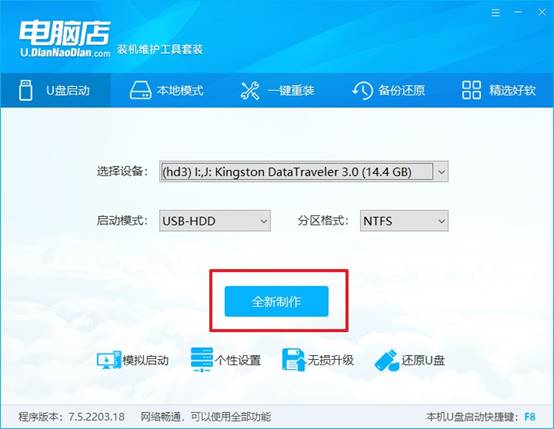
d. 工具会格式化U盘并写入系统引导信息,等待进度完成即可,制作成功后会有完成提示。
2、设置u盘启动
a. 每台电脑的快捷键可能不同,建议在电脑店官网首页选择品牌型号,查询专属的u盘启动快捷键。
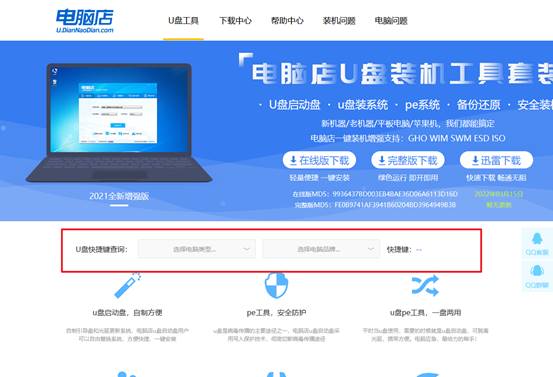
b.将制作好的U盘插入USB接口,重新启动电脑,开机过程中持续敲击启动快捷键,直到弹出快速启动设备选择界面。
c.从选项中,选中包含“USB”或“UEFI USB”等字样的那一项,回车进入。
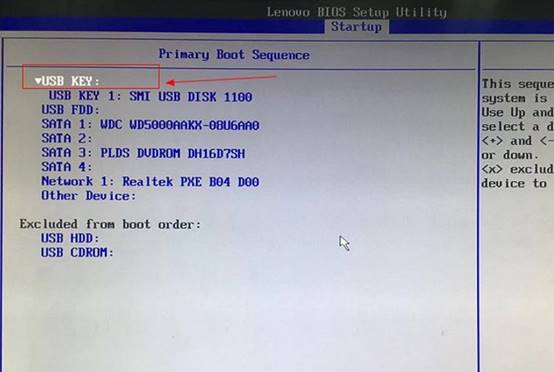
d.成功启动后,屏幕会进入电脑店PE主菜单界面,选择菜单中的【1】选项,按下回车。
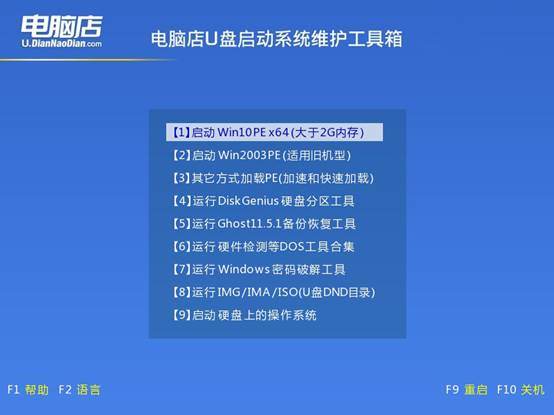
3、u盘装win10
a.如图所示,进入PE系统桌面后,双击打开“电脑店一键装机”软件。
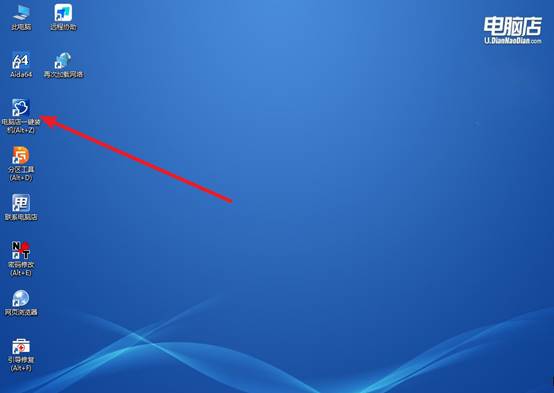
b.选择安装系统,找到预先准备好的系统镜像,并确认目标分区(建议为C盘),检查设置无误后,点击“立即执行”开始安装。
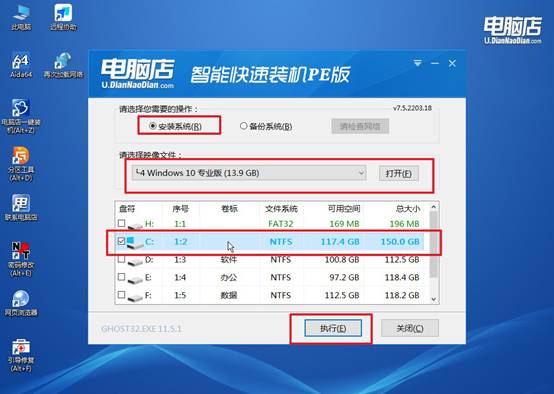
c. 在弹出的提示窗口中,点击“是”确认操作,工具将进入系统还原和部署流程。
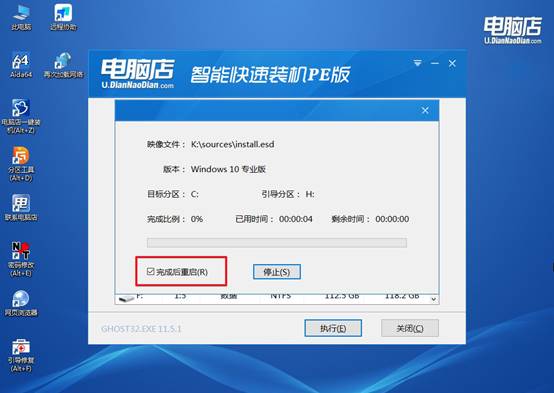
d. 安装过程一般持续数分钟,完成后系统会自动重启。接下来电脑将进入Windows 10部署界面,稍等片刻,即可登录全新系统桌面。
四、系统常遇到的问题
如何解决win7系统重装之后usb接口无效问题
方法1:插入黑色接口(USB2.0)
有些主板提供USB2.0口,插黑口通常可用。鼠标、键盘、U盘尽量都插在USB2.0口;避免使用蓝色接口(USB3.0);重启再试安装。
方法2:修改 BIOS 设置启用 USB 兼容性
重启按 DEL/F2 进入 BIOS;设置:Legacy USB Support → Enabled;XHCI Hand-off → Enabled;EHCI Hand-off → Enabled 或 Auto;保存退出,重新启动安装程序。
说明:此方法可让USB3.0暂时以USB2.0兼容运行。
方法3:使用集成USB驱动的 Win7 安装镜像(推荐)
使用已经集成了USB 3.0驱动的镜像文件,【电脑店 启动盘 + USB驱动封装系统】或用工具自己制作。
好啦,关于U盘重装win10步骤的教程就分享到这里了。我们通过U盘安装的方式,不受原系统限制,不需要通过系统内升级,整个过程干净利落。即使你的电脑此前系统已损坏,或者连桌面都进不了,只要主板正常、USB口可用,照样可以通过U盘完成全新安装。
